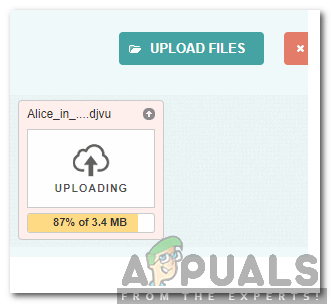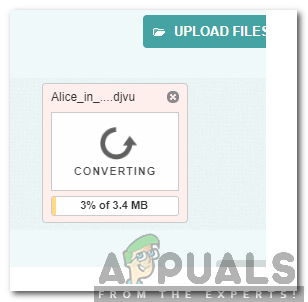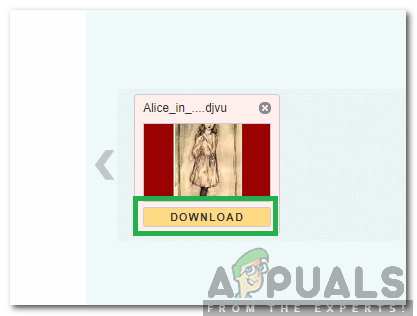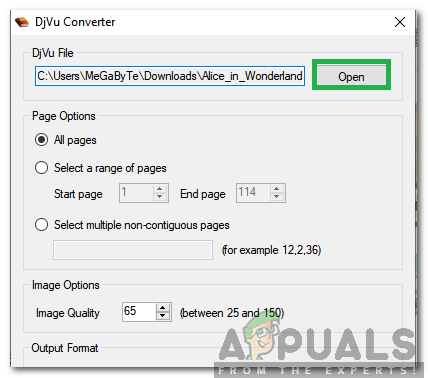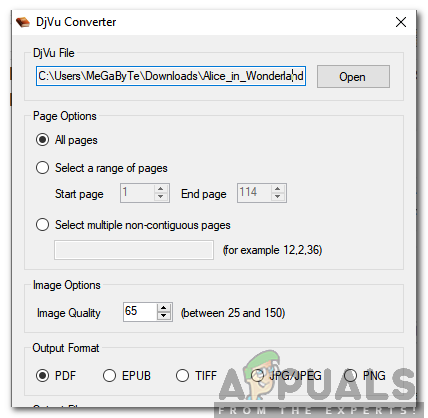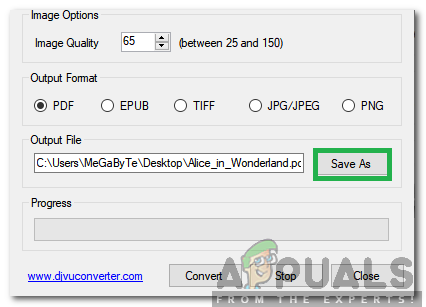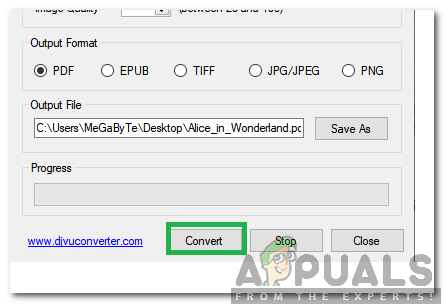DjVu çoğunlukla taranmış belgeleri saklamak için kullanılan bir dosya biçimidir. Muadili biçimine, yani PDF'ye kıyasla artırılmış bir sıkıştırma oranı kullanır. Bu nedenle, aynı kaliteyi korurken belge boyutu önemli ölçüde daha küçük olur. Bu format açıkça PDF formatından daha üstündür, ancak PDF, artan erişilebilirliği nedeniyle daha yaygın olarak kullanılmaktadır.

DjVu formatı ile PDF formatının yan yana karşılaştırması
Bu nedenle, bu makalede, DjVu formatındaki bir belgeyi PDF formatına dönüştürmenin en kolay yöntemlerinden bazılarını size öğreteceğiz. Değerli verilerin kaybını önlemek için adımları atmadan önce adımları dikkatlice uyguladığınızdan ve belgeleri yedeklediğinizden emin olun.
DjVu Formatını PDF'ye Dönüştürme
Bir belgenin biçimini 'PDF' olarak değiştirmenin neredeyse sınırsız yolu vardır. Ancak aşağıdaki adımlarda size ücretsiz uygulanabilecek en kolay olanlarla rehberlik edeceğiz.
Yöntem 1: Çevrimiçi Dönüştürücü
Dosya biçimlerini dönüştürmenin belki de en uygun ve güvenli yöntemi bir çevrimiçi dönüştürücü kullanmaktır. Bu nedenle, bu adımda, DjVu dosyalarının dosya formatını PDF'lere dönüştürmek için bir çevrimiçi dönüştürücü kullanacağız. Bunun için:
- Açık tarayıcınız ve c yalamak açık bu bağlantı siteye gitmek için
- Seçiniz ' Yükle Dosyalar ”Düğmesi ve çift - Tıklayın dönüştürülmesi gereken dosyada.
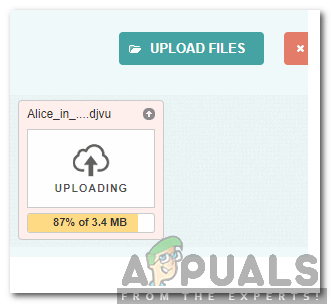
Yükleme işlemi başladı
- Dosya yüklenmeye başlayacak, işlemin bitmesini bekleyecek ve dönüştürme işlemi başlayacaktır.
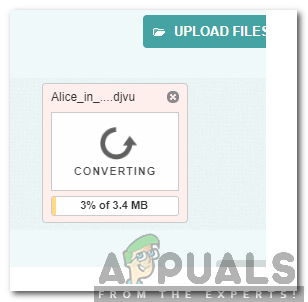
Dönüştürme süreci başladı
- Dosya dönüştürüldükten sonra, indir düğmesi görünecektir.
- Tıklayın üzerinde ' İndir ”Düğmesine basın ve dosyanın indirilmesini bekleyin.
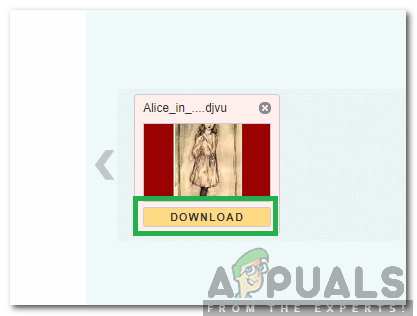
İndirme düğmesine tıklamak
- Dosya şimdi PDF formatında indirilecektir.
Yöntem 2: Çevrimdışı Dönüştürücü
Genellikle, DjVu'dan PDF'ye dönüştürüldüğünde, dosyalar orijinal dosyadan çok daha büyük olur. Deneyimlerimize göre, 4MB'lik bir DjVu dosyası PDF'ye dönüştürüldüğünde 128MB oldu. Bu, boyut farkı açısından büyük bir farktır ve daha büyük dosyalarda, bu dosyaları dönüştürmek ve indirmek çok fazla zaman / veri alabilir. Bu nedenle, bu adımda, Dosya Biçimlerini değiştirmek için bir Çevrimdışı Dönüştürücü indirip kullanacağız.
- Tıklayın açık bu Çevrimdışı dönüştürücüyü indirmek için bağlantı.
- Başlatmak yürütülebilir dosyayı açın ve dönüştürücüyü bilgisayarınıza kurmak için ekrandaki talimatları izleyin.
- Başlatmak dönüştürücü ve Tıklayın üzerinde ' Açık ' buton.
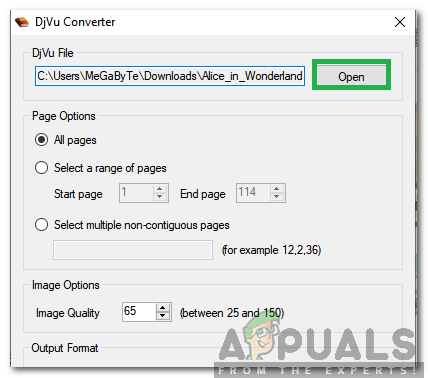
Aç düğmesine tıklamak
- Seçiniz belge dönüştürülmesi gerekiyor.
- Kontrol 'Herşey Sayfalar ”Düğmesi ve ayarlamak kalite ' Resim Seçenekler '.
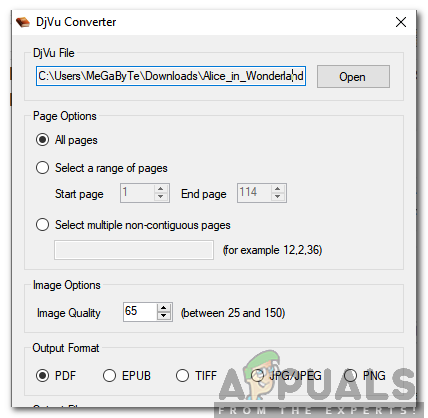
Diğer ayarların yapılması
Not: Kaliteyi artırmak daha büyük dosyalara neden olur
- Tıklayın üzerinde ' Kayıt etmek Gibi ”Düğmesine basın ve dönüştürülen dosyayı depolamak istediğiniz konumu seçin.
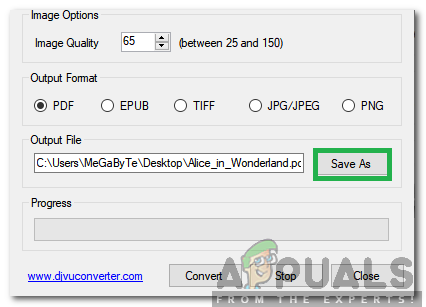
'Farklı Kaydet' düğmesine tıklamak
- Tıklayın üzerinde ' Dönüştürmek İşlemi başlatmak için ”düğmesine basın.
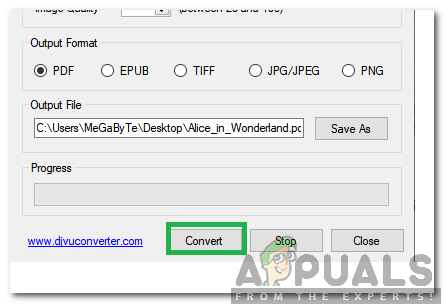
'Dönüştür' düğmesine tıklamak
- Bekle sürecin tamamlanması ve bir ' Dönüşüm Başarılı ' bir süre sonra komut istemi görüntülenecektir.